电脑文件如何保存到桌面上 word文档怎么导出到桌面
更新时间:2024-07-25 10:48:29作者:yang
在日常工作或学习中,我们经常需要保存一些重要的电脑文件,而将这些文件保存到桌面上是一个常见的操作,在Windows系统中,我们可以简单地通过拖拽或复制粘贴的方式将文件保存到桌面上。有时候我们需要将一份Word文档导出到桌面上,只需要在Word软件中选择文件菜单,然后点击另存为,选择保存路径为桌面即可。这样不仅方便了我们的查找和管理,也让我们的工作更加高效。
操作方法:
1.首先在电脑中找到要保存到桌面的word文档,之后打开这个word文档。
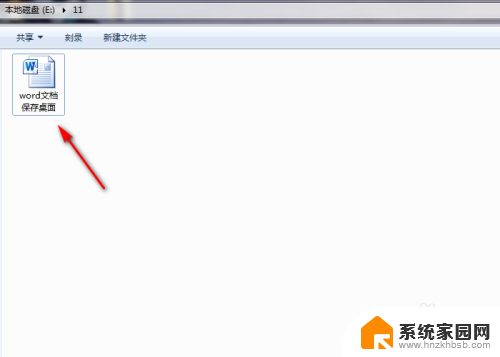
2.成功打开word文档后,接着点击word文档左上角的【文件】功能。
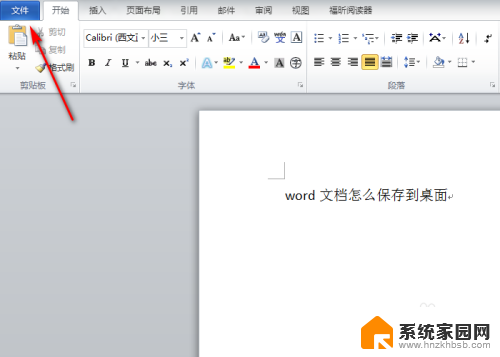
3.进入到【文件】页面后,接着再点击该页面左上角的【另存为】功能。
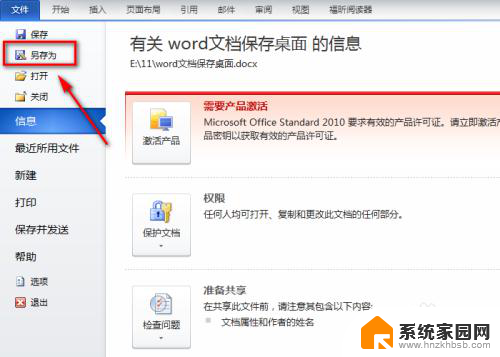
4.此时会弹出【另存为】对话框,接着在对话框左侧选中【桌面】。如图所示。
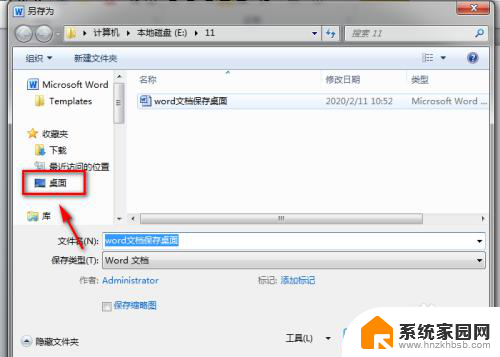
5.选中【桌面】后接着再点击【另存为】对话框中的【保存】功能。
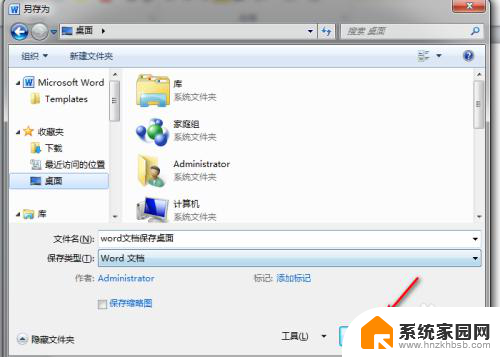
6.这样就成功把该word文档保存到电脑的桌面上了,之后在电脑桌面上就能找到该word文档了。

以上就是如何将电脑文件保存到桌面的全部内容,对于那些不太清楚的用户,可以参考上面的步骤进行操作,希望对大家有所帮助。
电脑文件如何保存到桌面上 word文档怎么导出到桌面相关教程
- 电脑上word文档怎么保存到桌面 word文档保存到桌面步骤
- word文件怎么保存到电脑桌面 word文档保存到桌面的方法
- 怎么在电脑上保存文件到桌面 桌面上如何保存电脑文件
- 文档怎么放到电脑桌面 word文档保存到桌面的方法
- wps的文档怎么保存到桌面上 wps文档保存到桌面的方法
- 怎么样保存文件到桌面上 电脑文件保存到桌面方法
- word文档怎么弄到桌面 Word文档怎样保存到桌面
- 电脑导出的文件怎么保存到桌面 如何将电脑文件保存到桌面
- word里图片怎么保存到桌面 Word文档中图片保存到桌面的方法
- 如何将文件另存为桌面 如何将电脑文件保存到桌面上
- 台式电脑连接hdmi 电脑连接显示器的HDMI线怎么插
- 电脑微信怎么在手机上退出登录 手机怎么退出电脑上的微信登录
- 打开检查作业 如何使用微信小程序检查作业
- 电脑突然要求激活windows 如何解决电脑激活Windows问题
- 电脑输入密码提示错误 电脑密码输入正确却提示密码错误
- 电脑哪个键关机 电脑关机的简便方法是什么
电脑教程推荐